如何彻底删除快连VPN macOS 版残留文件及配置
如何彻底删除快连VPN macOS 版残留文件及配置
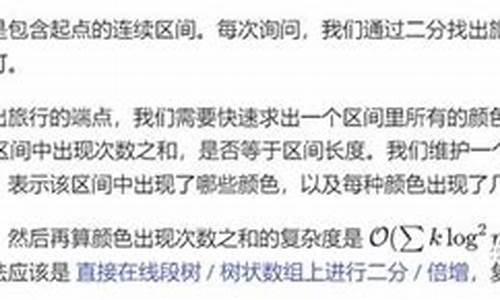
在使用任何软件的过程中,我们总是会遇到不时需要卸载或重新安装的情况,尤其是在 macOS 系统上,很多用户发现,卸载 VPN 软件(如快连VPN)后,残留的配置文件和文件夹却依然存在。这不仅会占用宝贵的存储空间,还可能影响其他应用的运行。本文将详细介绍如何彻底删除快连VPN macOS 版的残留文件及配置,确保系统清理彻底。
1. 先行准备:备份与退出软件
在进行任何卸载操作之前,建议用户首先备份重要数据。虽然 VPN 本身不会影响到用户的文档文件,但一些 VPN 设置和浏览数据可能会对日后恢复使用有帮助。在卸载前一定要确保快连 VPN 已经完全退出:
1. 退出应用:点击屏幕顶部菜单栏中的 VPN 图标,选择“退出快连 VPN”。
2. 断开连接:如果你正在使用 VPN 连接,先断开连接,确保 VPN 完全停止。
2. 常规卸载:通过应用程序文件夹
macOS 提供了一种非常简单的方法来卸载软件,即通过拖动应用程序到废纸篓:
1. 打开“访达”(Finder)。
2. 进入“应用程序”文件夹。
3. 找到并选择“快连 VPN”应用,右键点击并选择“移到废纸篓”。
4. 清空废纸篓。
这种方法适用于大部分应用程序,但它仅能删除程序本身,对于一些系统配置文件和偏好设置文件(如缓存文件和日志文件)却无能为力。因此,接下来我们将探讨如何手动删除这些残留文件。
3. 删除快连VPN残留配置文件
即使你已经从应用程序文件夹删除了快连 VPN,仍有可能会残留一些配置文件和缓存。以下是查找和删除这些文件的方法:
a. 删除系统偏好设置中的配置文件
1. 进入系统偏好设置:点击屏幕顶部菜单栏的苹果图标,选择“系统偏好设置”。
2. 查找与 VPN 相关的设置:在偏好设置中,检查是否存在快连 VPN 的设置项。如果有,点击并删除相关配置。
b. 清理库文件夹中的文件
macOS 的“库”文件夹中常常存储应用程序的配置文件、缓存和日志文件,快连 VPN 可能在其中留下残余。以下是删除方法:
1. 打开 Finder,然后在菜单栏选择“前往” -> “前往文件夹…”(或者按下 Shift + Command + G 快捷键)。
2. 在弹出的框中输入以下路径并点击“前往”:
- `~/Library/`
3. 在“库”文件夹中,你需要检查以下几个文件夹:
- Application Support:查找是否有与快连 VPN 相关的文件夹并删除。
- Caches:检查是否有与快连 VPN 相关的缓存文件并删除。
- Preferences:搜索是否存在与快连 VPN 配置相关的 `.plist` 文件,并删除它们。
c. 删除启动项
某些应用程序可能会在系统启动时自动启动。如果快连 VPN 仍然在启动项中,你需要手动移除它:
1. 打开“系统偏好设置”,选择“用户与群组”。
2. 选择你的用户帐户,然后点击“登录项”。
3. 查找并移除与快连 VPN 相关的启动项。
d. 清理终端命令行文件
如果你曾经通过命令行安装过快连 VPN,可能会有一些隐藏的文件存在。你可以通过终端来查找这些文件并删除:
1. 打开“终端”应用。
2. 输入以下命令查找与 VPN 相关的文件:
```bash
sudo find / -name "kali"
```
请注意,这个命令会搜索整个系统,找到所有匹配的文件,特别是配置文件和日志文件。
3. 如果找到了与快连 VPN 相关的文件,可以使用以下命令删除:
```bash
sudo rm -rf 文件路径
```
4. 使用第三方工具进行彻底清理
如果你觉得手动操作过于繁琐,市面上有一些第三方工具可以帮助你彻底清理残留文件。例如,CleanMyMac 或 AppCleaner 等工具可以扫描系统中的残留文件并帮助你一键删除。
使用这些工具时,确保选择可靠的应用程序,避免被不良软件感染。
5. 清理浏览器扩展与连接信息
有时候 VPN 会与浏览器结合使用,安装相应的扩展插件,快连 VPN 也可能留下扩展残留。你可以按照以下步骤检查和删除浏览器插件:
a. 清理 Chrome 或 Safari 浏览器插件
1. 打开 Chrome 或 Safari 浏览器。
2. 进入设置,找到扩展插件管理页面。
3. 查找与快连 VPN 相关的扩展,并将其删除。
6. FAQ(常见问题)
Q1: 卸载 VPN 后,为什么仍然会有残留文件?
A1: 这是因为 macOS 的文件系统将应用程序的配置文件、缓存和日志文件保存在多个不同的位置,即使卸载了应用程序,它们仍然会存在。手动删除这些文件是确保完全卸载的必要步骤。
Q2: 我能使用卸载工具吗?
A2: 是的,你可以使用第三方卸载工具帮助清理残留文件。常见的工具包括 CleanMyMac、AppCleaner 等。
Q3: 如果不删除这些残留文件,会有什么影响?
A3: 残留文件可能会占用存储空间,并可能影响系统性能。虽然它们通常不会对其他应用程序造成严重影响,但清理掉它们是保持系统健康的一种好习惯。
Q4: 删除文件时,我是否会删除系统重要文件?
A4: 在删除文件之前,请确保你只删除与快连 VPN 相关的文件。系统文件一般不会在这些文件夹中出现,但如果不确定,建议通过官方文档或社区获取帮助。
结语
彻底删除快连 VPN 的残留文件及配置,对于优化 macOS 系统的性能和避免无用文件的积累至关重要。通过本文介绍的步骤,你可以有效清理 VPN 卸载后可能留下的配置文件和其他垃圾文件。如果你不确定某些文件是否可以删除,最好查阅官方资源或求助于专业人士。
